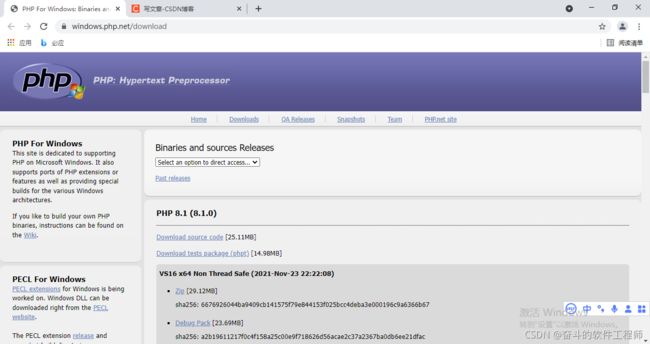(Apache+PHP+MySQL)【Win 10一站式服务】
开门见山
- 1.安装Apache
- 2.安装PHP
- 3.配置PHP
- 4.配置Apache
- 5.启动Apache服务
- 6.停止服务,卸载Apache
以下是我在学校机房搭建的步骤
1.安装Apache
传送门: 下载.
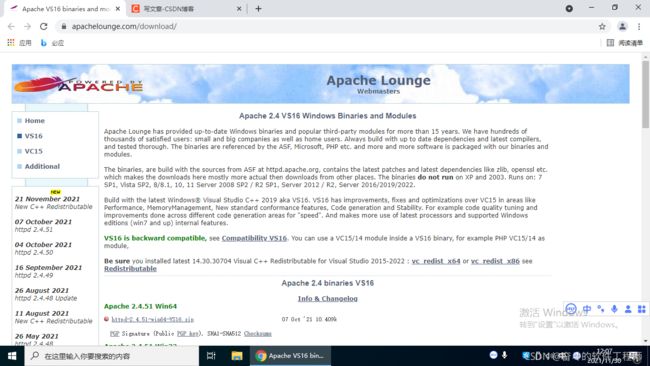

下载完成后进行解压,机房电脑就一个C盘,我在系统盘下建立了一个Apache的文件夹,解压文件放在其中
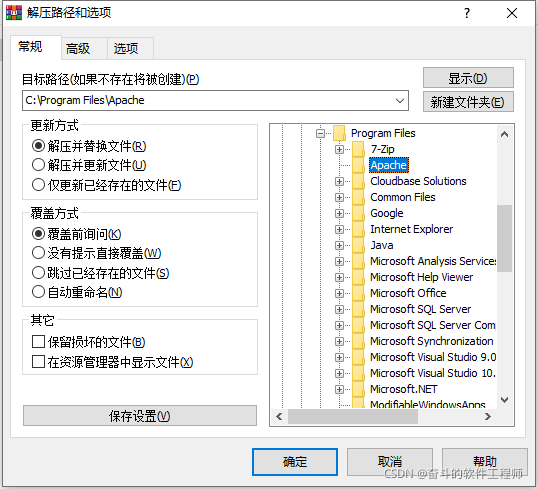

2.安装PHP
我下载的是PHP8.0 Thread Safe 版本,如下图:

同样下载后解压压缩包

3.配置PHP
1、打开PHP的安装目录将php.ini-development先复制一份, 然后把php.ini-development改为php.ini保存
2、打开php.ini修改配置,查找; extension_dir = “ext” ,改为extension_dir = “ext的目录” ,比如 extension_dir = “C:\Program Files\PHP\php8\ext”,如下图:


4.配置Apache
1、打开Apache的安装目录,找到conf文件夹下的httpd.conf文件并打开
2、找到“Define SRVROOT”这一项,将后面引号内的值改为Apache的安装目录,如下图:
Define SRVROOT "C:\Program Files\Apache\Apache24";
3.3、文件的末尾添加对PHP的支持及PHP的安装路径,如下图
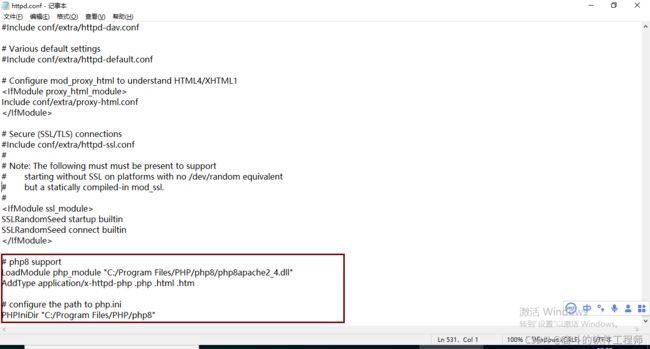
# php8 support
LoadModule php_module "C:/Program Files/PHP/php8/php8apache2_4.dll"
AddType application/x-httpd-php .php .html .htm
# configure the path to php.ini
PHPIniDir "C:/Program Files/PHP/php8"
5.启动Apache服务
1、设置环境变量
右键我的电脑,属性->高级,找到最下面的环境变量按钮,选中当前用户的PATH变量,编辑新建以下条目:
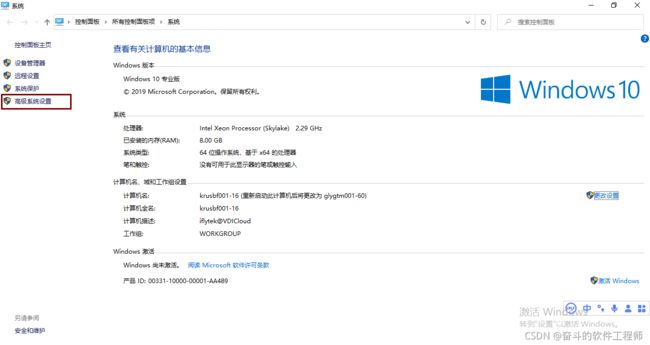

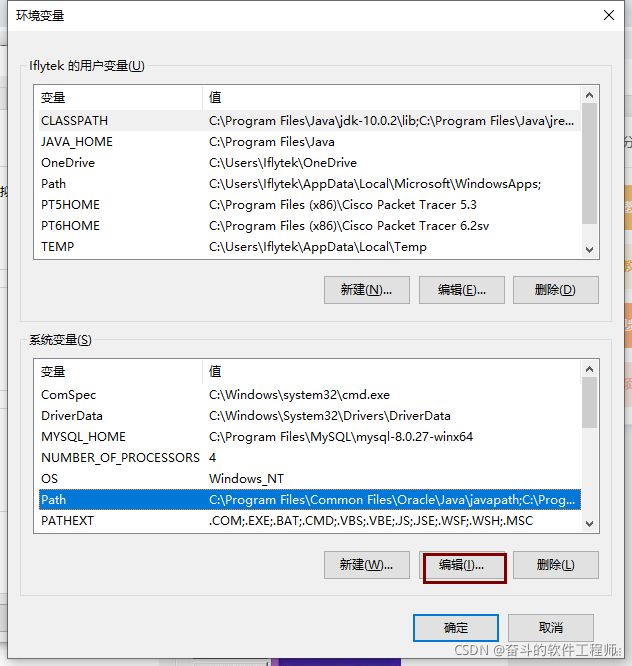
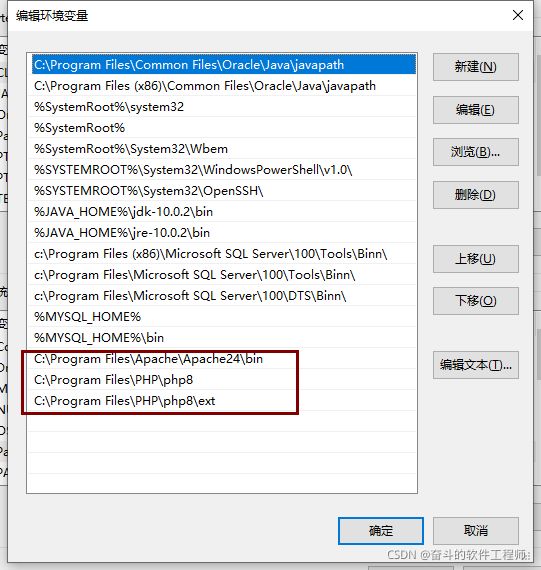
C:\Program Files\Apache\Apache24\bin
C:\Program Files\PHP\php8
C:\Program Files\PHP\php8\ext
2、安装Apache服务
以管理员身份打开命令行,执行
httpd.exe -k install
3、启动服务
找到apache的安装目录下的bin文件夹,双击ApacheMonitor.exe,双击之后apache就开启了。
可以在任务栏选择下图图标,右键打开Apache Service Monitor窗口,进行Apache服务的管理

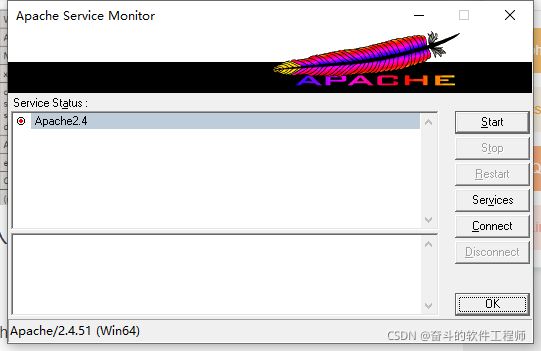

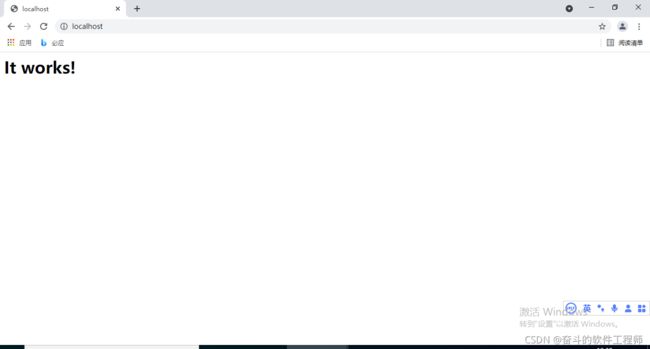
接在 Apache安装目录htdocs的目录下新建一个phpinfo.php文件,写入以下代码
<?php
phpinfo();
?>
保存后,在浏览器输入127.0.0.1/phpinfo.php,回车,出现关于PHP的版本信息,如下图:
127.0.0.1/phpinfo.php
6.停止服务,卸载Apache
1.停止apache服务
按WIN+R打开运行窗口,输入services.msc点击确定。
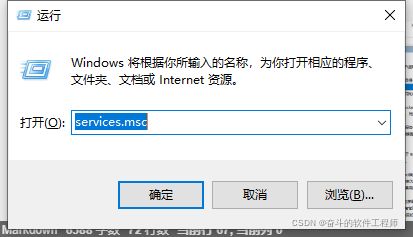


2.以管理员方式打开命令提示符
输入输入以下命令删除Apache服务。

停止服务后,Apache状态,无法启动、停止
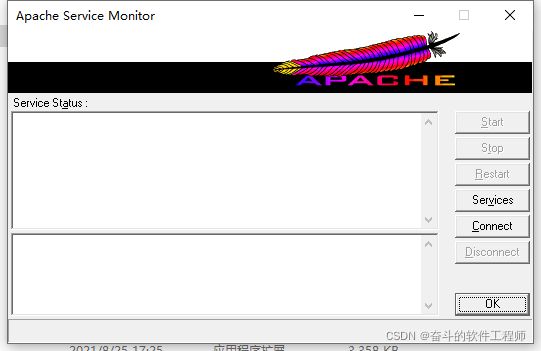
3.删除Apache文件夹
找到apache安装的文件夹,这次直接删掉就可以了。
这样就解决了卸载Apache服务器的问题了。

MySQL的搭建 看之前一篇博客
搭建过程中也有踩坑的部分,后续再讲!